Тема 2. Ввод и редактирование данных
>>Использование функции "Автозаполнение" при вводе последовательности данных
|
|
Автозаполнение - это одна из полезных функций
Excel. Ее применение упрощает процесс ввода последовательностей данных и формул в диапазон ячеек.
|
Чтобы использовать "Автозаполнения" для текстовых последовательностей следует:
- активизировать ячейку;
- ввести начальное значение последовательности;
- активизировать вновь ячейку с начальным значением и поместить указатель мыши в маркер заполнения - указатель принимает форму черного крестика;
- щелкнуть левую кнопку мыши и перемещать указатель мыши в нужном направлении, удерживая левую кнопку;
- отпустить левую кнопку мыши в последней ячейке диапазона.
|
|
Маркер заполнения - это небольшой черный квадрат в правом нижнем углу выделенного диапазона. Попав на маркер заполнения, указатель принимает форму черного крестика.
При перемещении указателя рядом с ним появляется подсказка со значением, которое будет помещено в очередную ячейку.
|
|
Excel поддерживает большое количество последовательностей, которые можно вводить
с помощью 'Автозаполнения'. Кроме этого предусмотрена настройка 'Автозаполнения' для
не существующих изначально в Excel последовательностей данных.
|
Для добавления пользовательского списка следует:
- выделить ряд элементов, который необходимо представить в виде пользовательского списка автозаполнения на рабочем листе - если список был набран заранее;
- выбрать команду в меню ;
- перейти на вкладку в диалоговом окне 'Параметры' после чего
- щелкнуть на кнопке 'Импорт' - для использования набранного заранее списка;
- выбрать 'Новый список' из поля - для создания списка;
|
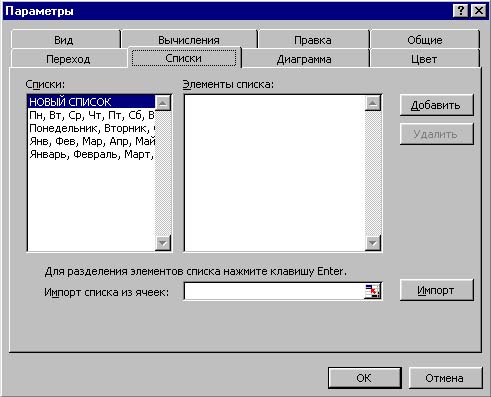
|
-
ввести данные в поле , завершая ввод каждого
элемента нажатием клавиши Enter;
-
щелкнуть на кнопке 'Добавить' после того, как список будет набран полностью.
|
|
Для внесения изменений в пользовательский список следует выбрать его из списка,
исправить в поле и щелкнуть на кнопке 'ОК'.
|
Для удаления пользовательского списка следует:
- выбрать команду в меню ;
- перейти на вкладку в диалоговом окне 'Параметры';
- выбрать список из поля ;
- щелкнуть на кнопке 'Удалить', а затем на кнопке 'ОК'.
|
Чтобы использовать "Автозаполнения" для числовых последовательностей следует:
- активизировать ячейку и ввести первый элемент последовательности;
- активизировать соседнюю ячейку и ввести второй элемент последовательности;
- выделить ячейки, содержащие два элемента последовательности;
- поместить указатель мыши в маркер заполнения;
- щелкнуть левую кнопку мыши и удерживая ее нажатой перемещать указатель до последней ячейки диапазона;
- отпустить кнопку мыши при достижении предельного значения.
|
|
Для автозаполнения ячеек можно также использовать команды контекстного меню.
|
Чтобы использовать команды контекстного меню для автозаполнения следует:
- активизировать ячейку или выделить диапазон с первыми элементами последовательности;
- поместить указатель мыши в маркер заполнения;
- щелкнуть правую кнопку мыши и удерживая ее нажатой, перемещать указатель до последней ячейки;
- отпустить правую кнопку мыши и выбрать из меню соответствующую команду (Например:
Заполнить, Заполнить по рабочим дням и др.).
|
|
Если контекстное меню вызвать для числовой последовательности добавляются
команды Линейное приближение, Экспоненциальное приближение и
Прогрессия. Команда
Прогрессия позволяет открыть одноименное диалоговое окно, в котором можно задать
расположение, тип, шаг и предельное значение последовательности.
|
